Hallo,
vielen Dank für Ihren Kauf! Die Rechnung und die Lizenzübertragung sind dieser E-Mail beigefügt. Um eine erfolgreiche Installation und Aktivierung sicherzustellen, gehen Sie bitte wie folgt vor:
Erstellen eines bootfähigen USB-Sticks:
Installation:
Während der Installation werden Sie aufgefordert, den Schlüssel einzugeben. Dies können Sie während oder nach der Installation tun. Wenn Sie den Schlüssel später eingeben möchten, klicken Sie auf "Ich habe keinen Schlüssel" oder "Dies später tun".
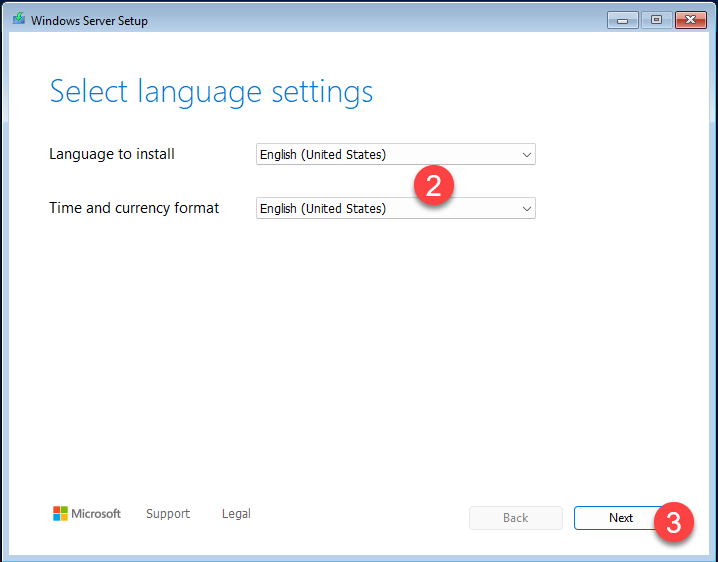
4. Wählen Sie die Sprache und Eingabemethode für die Tastatur aus.
5. Klicken Sie auf "Weiter".
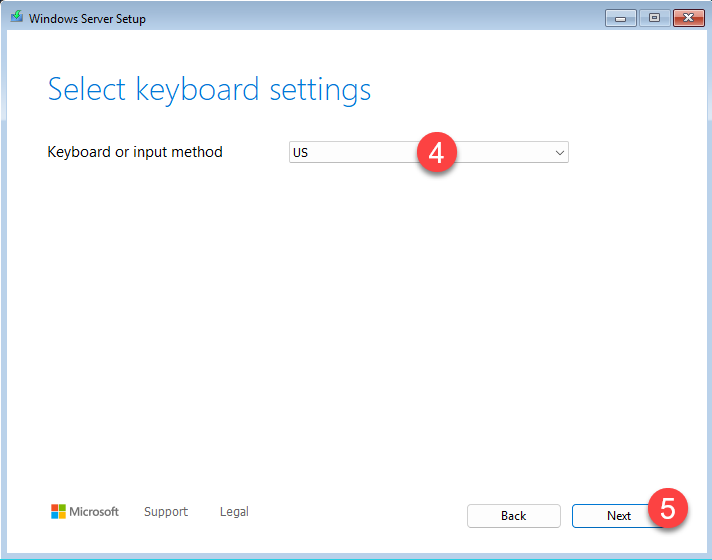
6. Wählen Sie "Windows Server installieren" aus.
7. Aktivieren Sie das Kontrollkästchen neben „Ich stimme zu, dass alles gelöscht wird …
8. Klicken Sie auf "Weiter".
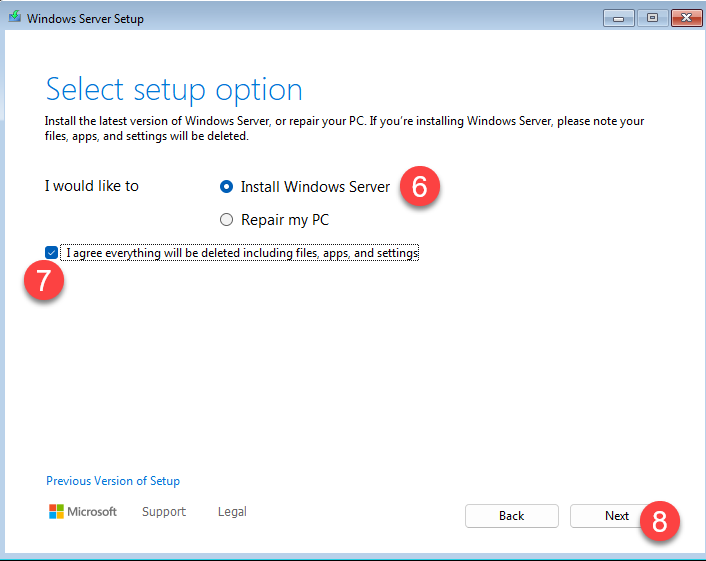
9. Wählen Sie die Version von Windows Server 2025, die Sie installieren möchten. "Desktop Experience" bedeutet mit grafischer Benutzeroberfläche. Installationsversionen ohne diesen Zusatz sind nur über die Befehlszeile (Terminal) zugänglich.
10. Klicken Sie auf "Weiter".
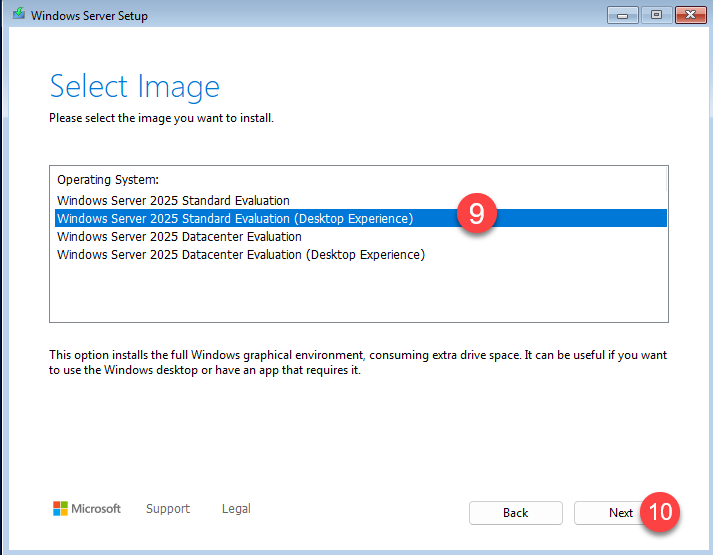
11. Akzeptieren Sie die Softwarelizenzbedingungen.
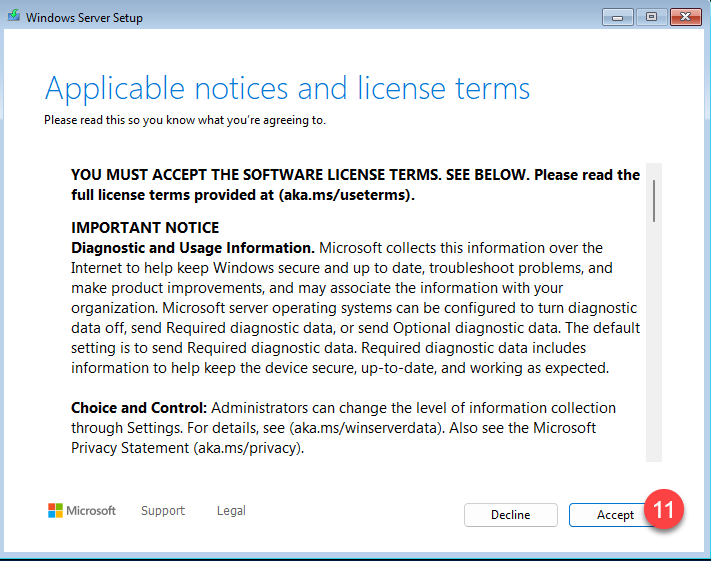
12. Wählen Sie die Festplatte aus, auf der Windows Server 2025 installiert werden soll.
13. Sie können diese Tools verwenden, um Partitionen zu bearbeiten und zu formatieren, falls erforderlich.
14. Klicken Sie auf "Weiter", wenn Sie bereit sind, die Installation zu starten.
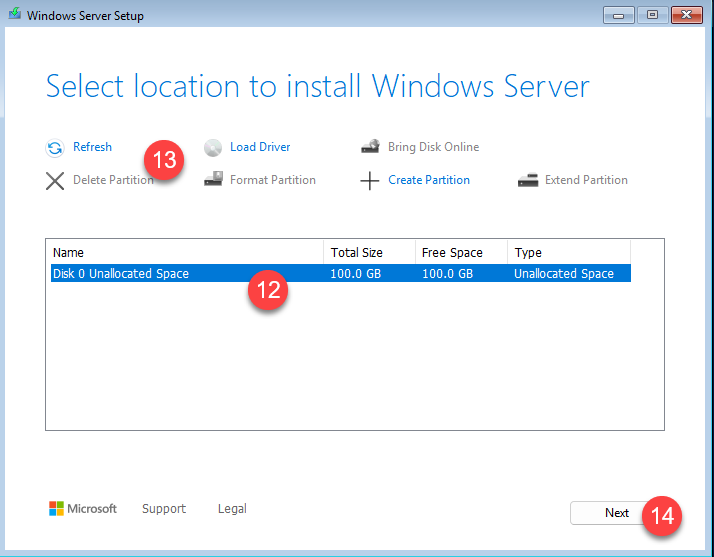
15. Klicken Sie auf "Installieren", um die Installation zu starten. Der PC wird möglicherweise mehrmals neu gestartet.
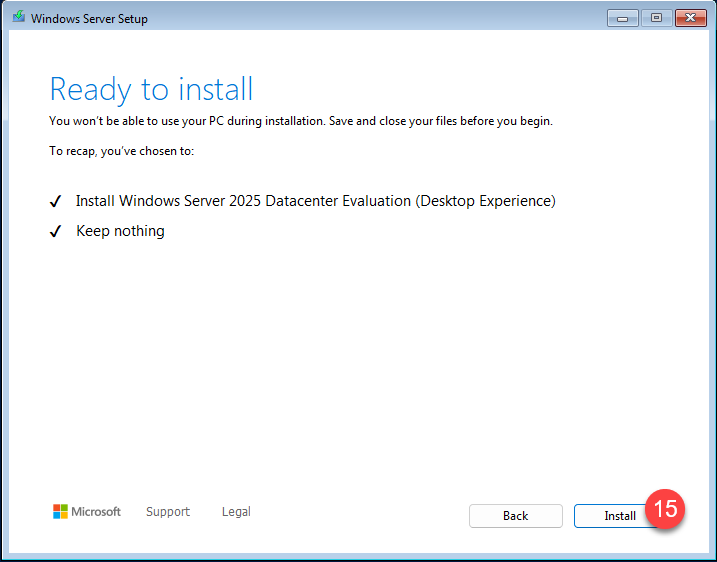
16. Warten Sie, während die Installation durchgeführt wird.
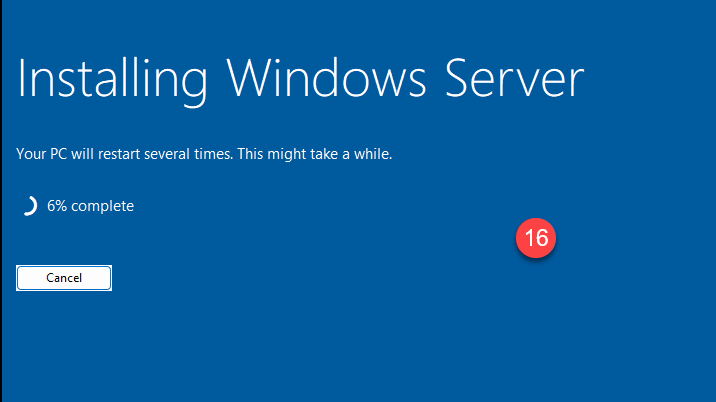
17. Legen Sie Ihr Administratorpasswort fest.
18. Klicken Sie auf "Fertigstellen".
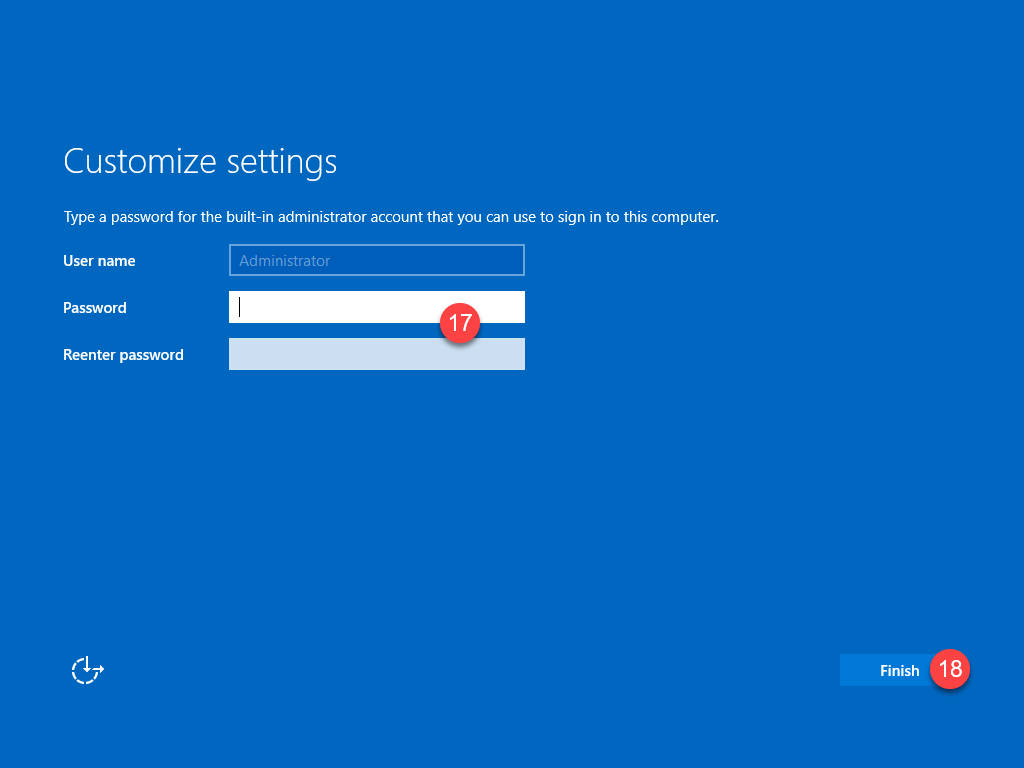
19. Drücken Sie STRG + ALT + ENTF, um den Anmeldebildschirm aufzurufen.
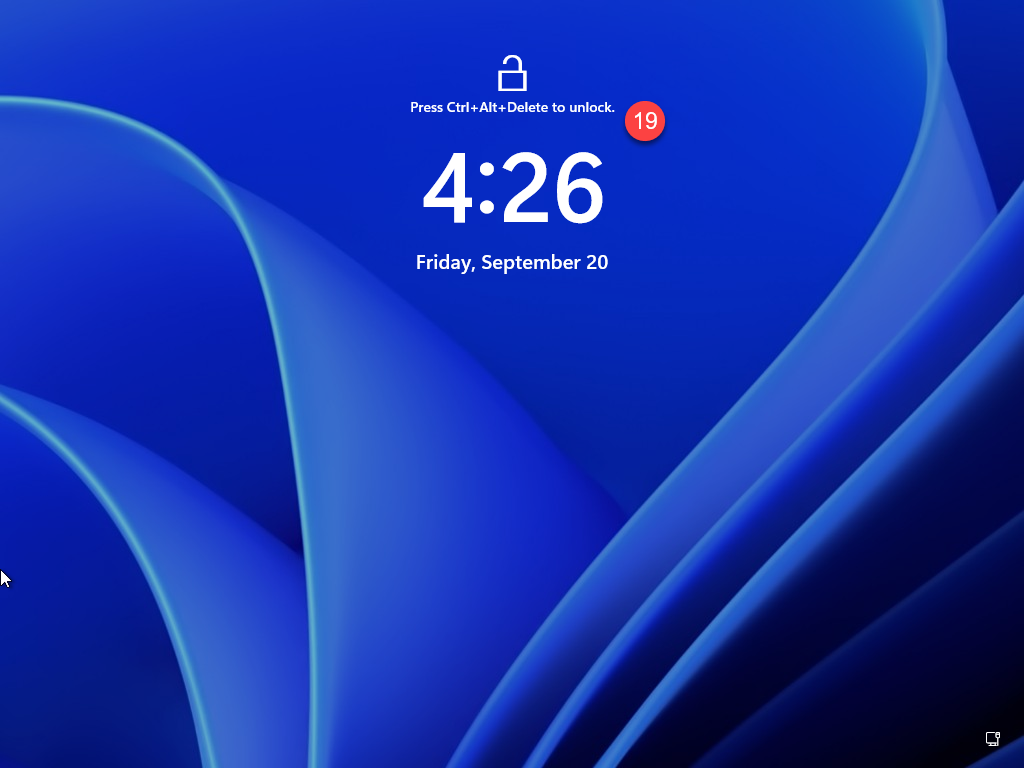
20. Geben Sie das Passwort ein, um sich anzumelden. Beim ersten Anmelden warten Sie, bis einige Dienste installiert sind.
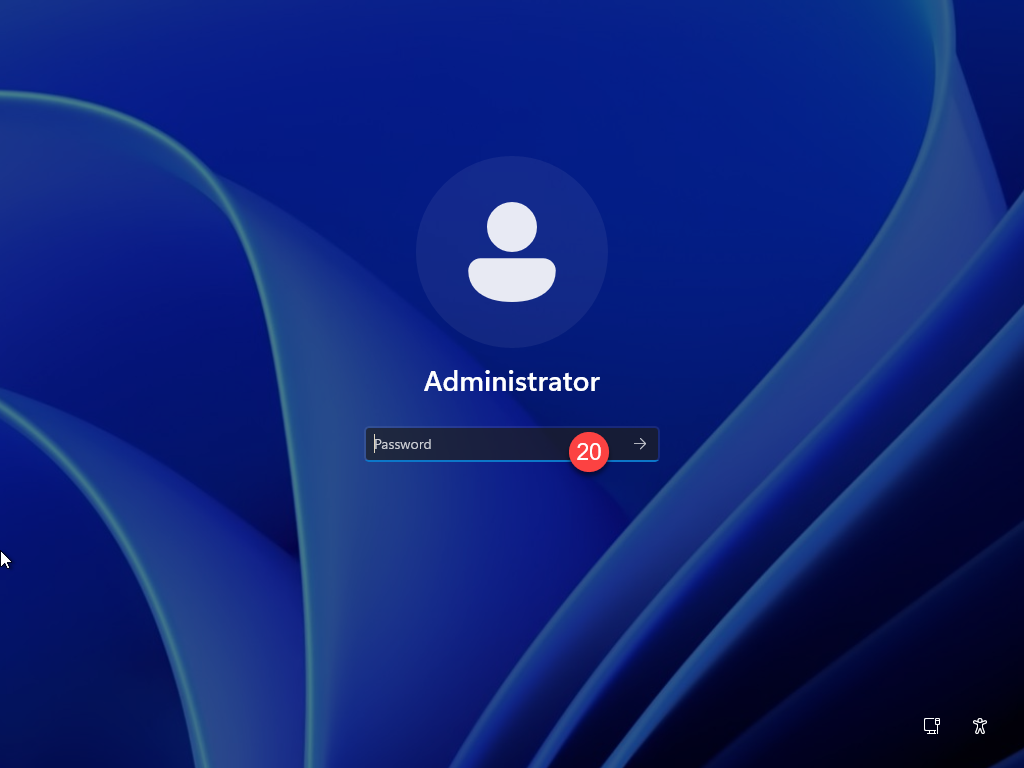
21. Wählen Sie „Nur erforderliche Diagnosedaten“ (empfohlen).
22. Klicken Sie auf „Akzeptieren“.
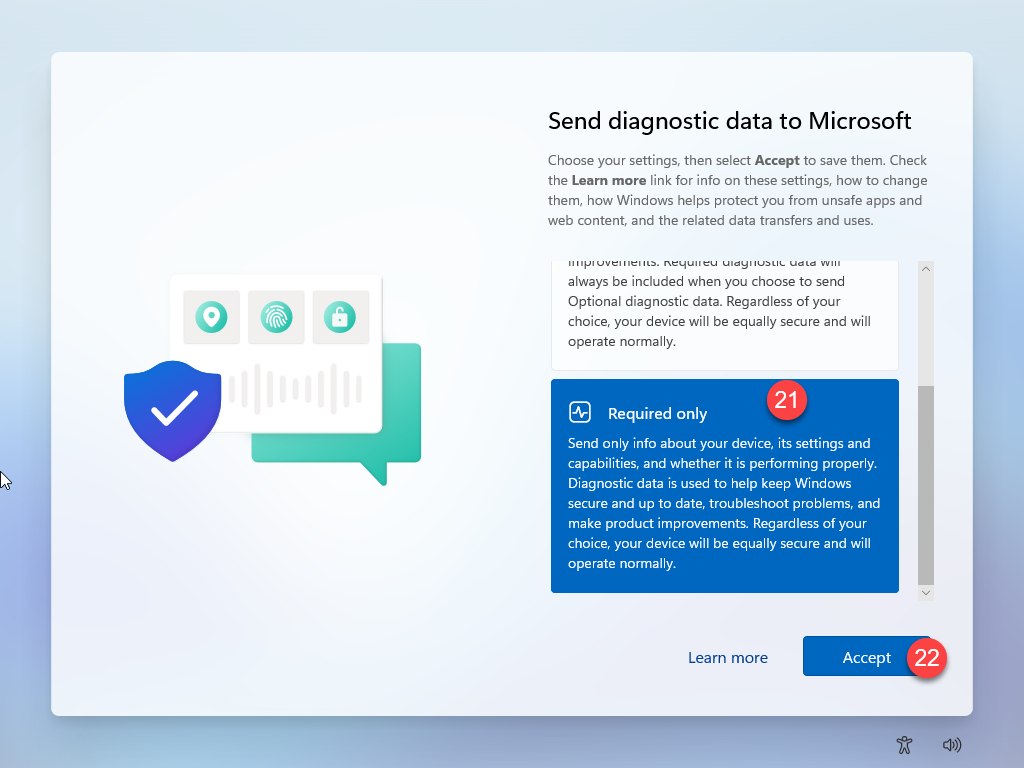
Es sind zwei Schritte erforderlich, um Windows Server 2025 zu aktivieren. Zuerst wird der Schlüssel über die Befehlszeile (Terminal) hinzugefügt, danach erfolgt die Aktivierung in den Windows-Aktivierungseinstellungen.
Um Windows Server im Terminal zu aktivieren, starten Sie die Eingabeaufforderung als Administrator und führen Sie je nach Server-Edition einen der folgenden Befehle aus:
Dism /online /Set-Edition:ServerStandard /AcceptEula /ProductKey:XXXXX-XXXXX-XXXXX-XXXXX-XXXXX
Dism /online /Set-Edition:ServerDatacenter /AcceptEula /ProductKey:XXXXX-XXXXX-XXXXX-XXXXX-XXXXX
(Ersetzen Sie die XXXXX durch den Produktkey, den Sie von uns per E-Mail erhalten haben.)
Sie haben noch keinen aktivierungskey? Kaufen Sie einen bei keys.express
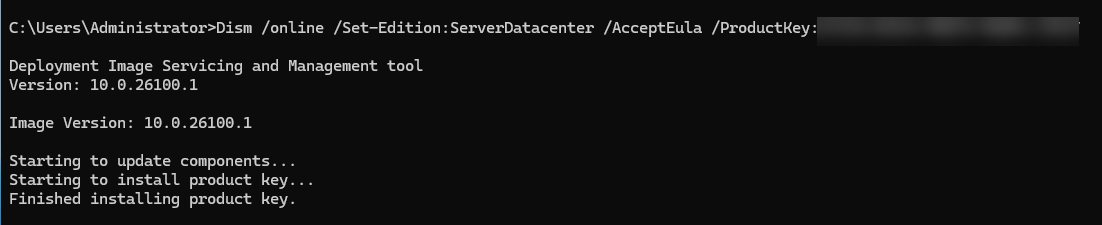
Wenn Sie aufgefordert werden, den Computer neu zu starten, bestätigen Sie mit „Ja“.
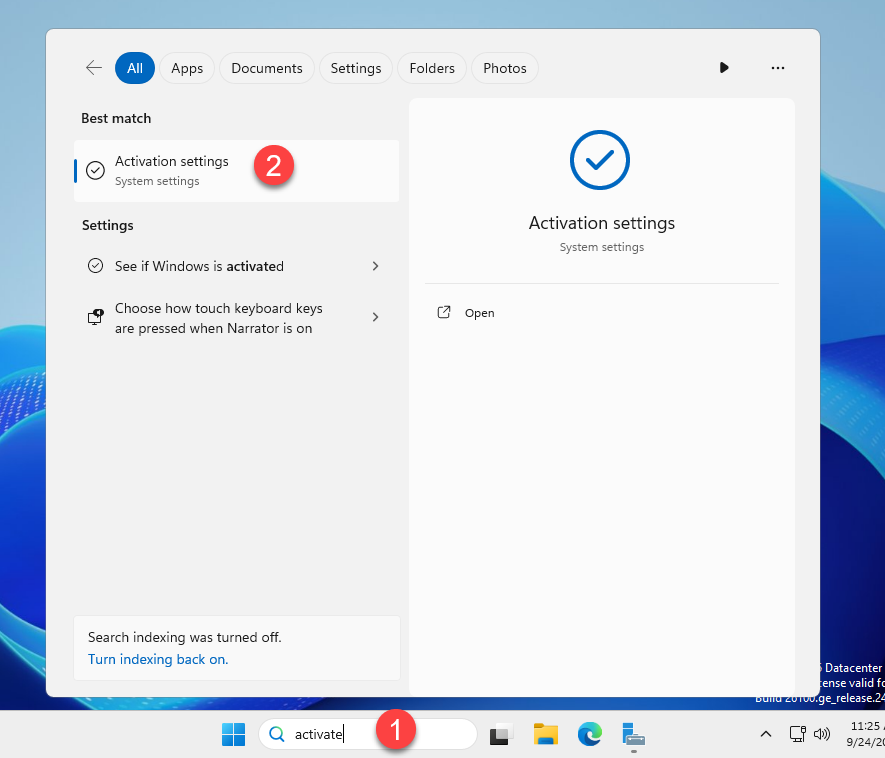
3. Klicken Sie auf „Troubleshoot “, um Ihre Windows Server-Version zu aktivieren.
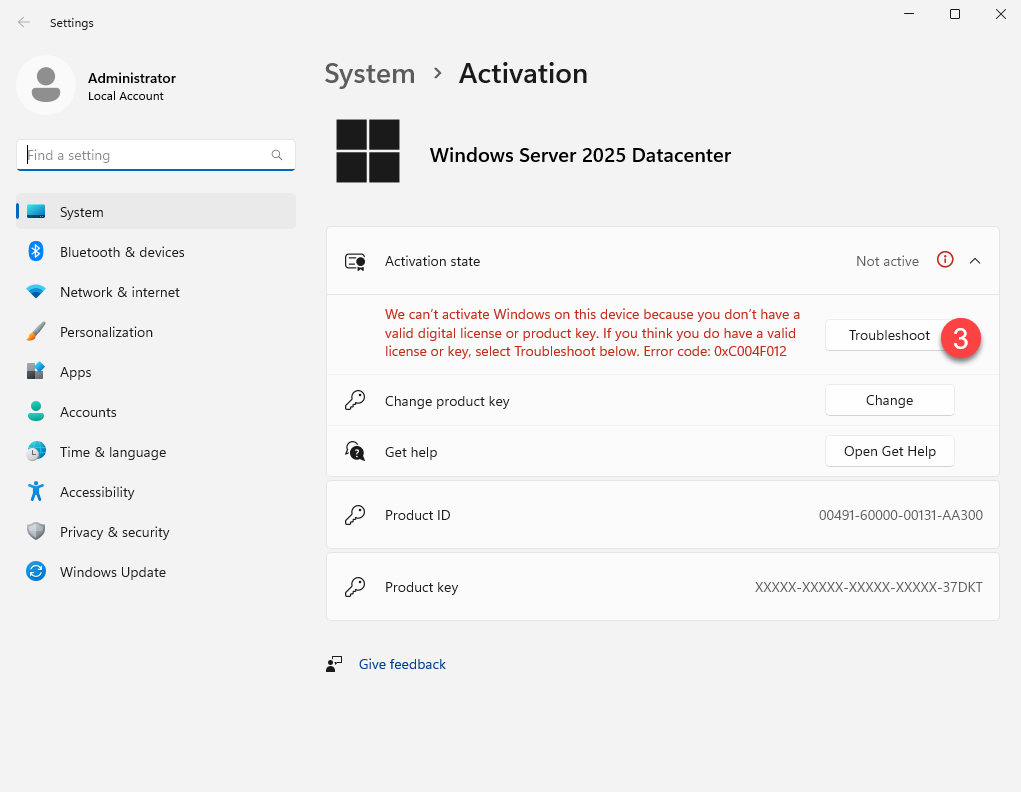
4. Sie sollten eine blaue Erfolgsmeldung sehen. Klicken Sie auf „Schließen“.
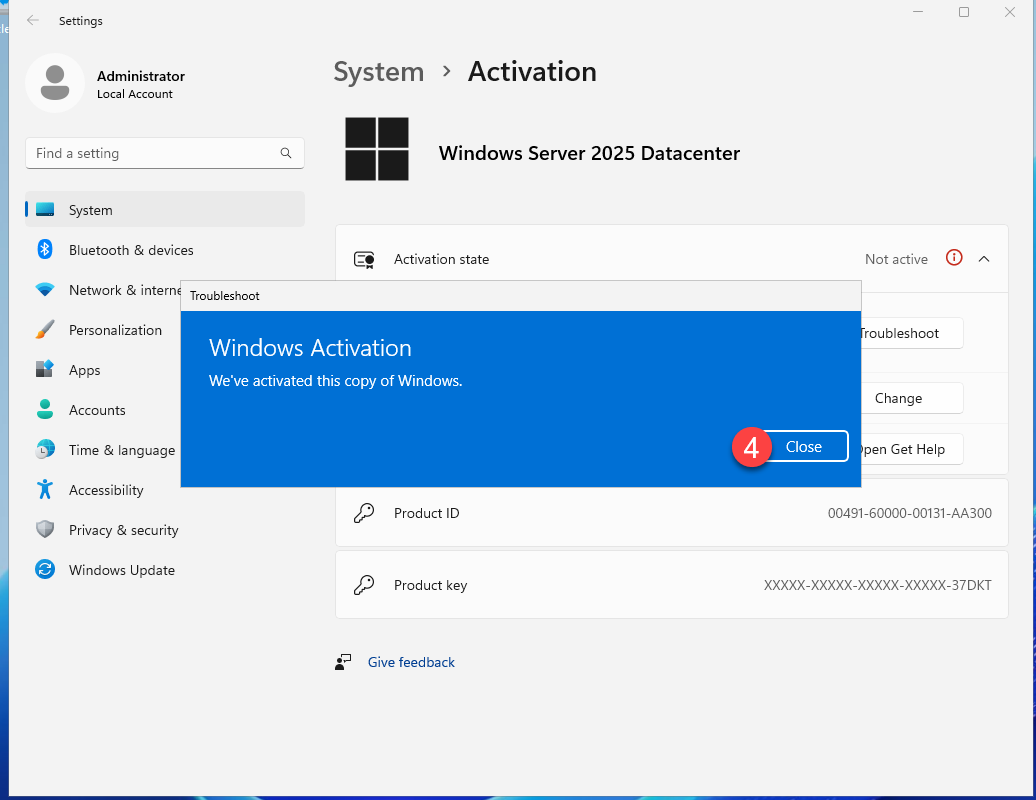
5. Ihre Windows Server 2025-Installation sollte jetzt den Aktivierungsstatus „Aktiv“ anzeigen.
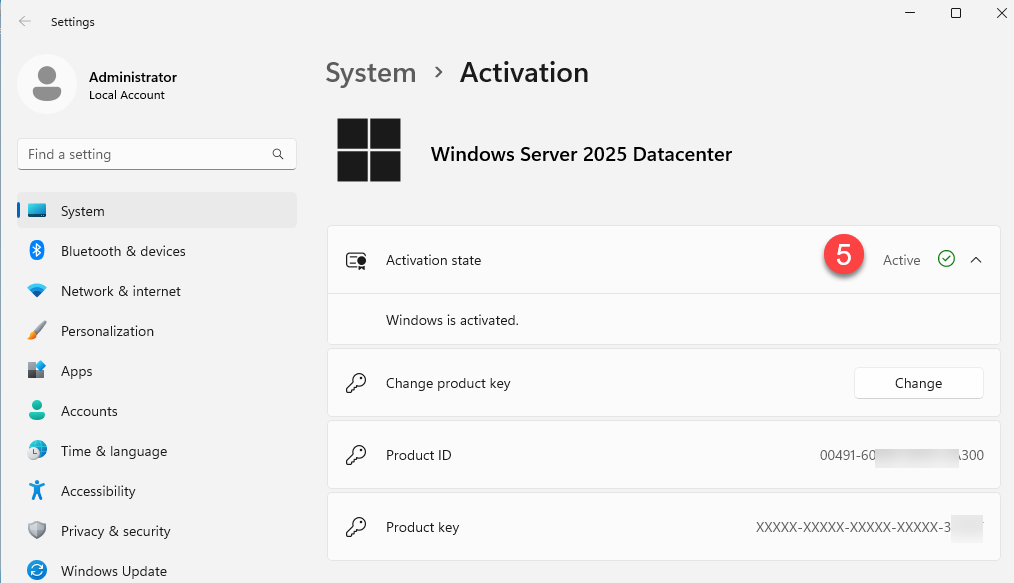
Nun sollte Ihr Windows Server erfolgreich installiert und aktiviert sein. Es kann einige Zeit dauern, bis der Aktivierungsstatus angezeigt wird. Wenn die Befehlszeile einen Fehler ausgibt, warten Sie bitte eine Weile und starten Sie das System neu.
Sollten Sie diesen Anweisungen genau gefolgt sein und dennoch einen Aktivierungsfehler erhalten, senden Sie uns bitte Screenshots mit den Fehlermeldungen.
Melden Sie eventuelle Unstimmigkeiten oder Fehler in dieser Installationsanleitung hier.